מספר משתמשי iPhone 3G חוו את ה-iPhone 3G שלהם איטי לאחר עדכון iOS 4.0, וכתוצאה מכך ירידה משמעותית בביצועים לאחר עדכון iOS. משתמשי אייפון 3GS מדווחים בדרך כלל על שיפורים בביצועים עם העדכון החדש, אך מקורי משתמשי אייפון 3G דיווחו על השקת אפליקציות איטית, תגובות עיכוב להקישות וממשק גרוע בדרך כלל היענות.
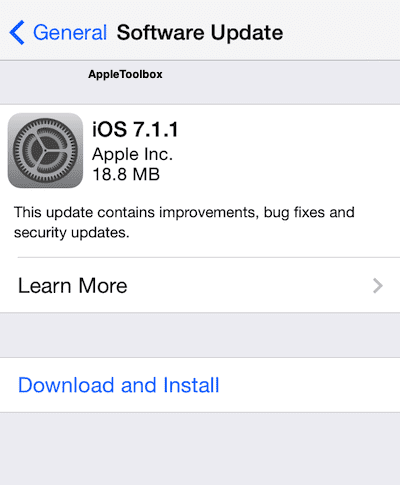
תוכן
-
iPhone 3G איטי לאחר תיקוני עדכון iOS 4.0
- כדי לבצע שחזור DFU, בצע את השלבים הבאים:
- פוסטים קשורים:
iPhone 3G איטי לאחר תיקוני עדכון iOS 4.0
בצע "איפוס קשיח". החזק את לחצני השינה/התעוררות והבית בו-זמנית למשך כ-15-20 שניות, עד שהמסך נכבה ואז יופיע לוגו של אפל, מה שמסמל אתחול מחדש. חלק מהמשתמשים דיווחו (באופן מוזר) שהביצועים האלה שתיים איפוסים קשים פותרים את בעיית האיטיות.
שחזר, אבל לא מגיבוי. נראה שנתוני החזקה גרועים מגיבויים של אייפון יכולים לגרום לבעיות ביצועים. שחזור כטלפון חדש ימחק אנשי קשר ונתונים אחרים, אך עשוי לפתור בעיה זו.
כדי לעשות זאת, חבר את האייפון או ה-iPod touch למחשב שלך, לחץ על "שחזר" ב-iTunes ולאחר מכן בחר "הגדר כטלפון חדש".
פנה מקום. ודא שלאייפון שלך יש לפחות 10% מהזיכרון הפנוי שלו. מערכות מבוססות OS X, כגון iOS 4.0, עשויות לדרוש שטח פנוי כדי לפעול כהלכה.
סגור חלונות פתוחים של Safari. אפליקציית iOS אחת שצורכת זיכרון ברקע היא Safari. סגור את כל החלונות שאינם בשימוש באפליקציה על ידי לחיצה על לחצן החלפת עמוד בחלק הימני התחתון של המסך ולאחר מכן לחיצה על ה-X בפינה השמאלית העליונה של כל עמוד.
כבה את זרקור. נווט אל הגדרות -> כללי -> לחצן בית -> חיפוש זרקור וכבה את כל האפשרויות על ידי הקשה על כל אחת מהן. לאחר מכן, בצע איפוס קשיח על ידי לחיצה ממושכת על כפתורי השינה/התעוררות והבית בו-זמנית למשך כ-15-20 שניות, עד שהמסך נכבה ואז יופיע לוגו של אפל, מה שמסמל אתחול מחדש.
אתה יכול להתנסות בכיבוי רק חלק מהאפשרויות, אבל רוב המשתמשים מדווחים על הגברת מהירות משמעותית רק אם כל האפשרויות כבויות.
כבה את ה-MMS. נווט אל הגדרות > הודעות > הודעות MMS והחלק את הודעות MMS למצב "כבוי", ולאחר מכן בצע איפוס קשיח כמתואר לעיל.
שחזור DFU. תהליך מייגע, אבל כזה שהניב שיפורי ביצועים דרמטיים עבור חלק מהמשתמשים.

כדי לבצע שחזור DFU, בצע את השלבים הבאים:
1.גבה את הטלפון שלך ושמר נתונים. עקוב אחר השלבים בזה מאמר Apple Knowledge Base כדי להעביר את הרכישות שלך ולגיבוי האייפון שלך.
2. הכנס את האייפון למצב DFU. חבר את האייפון למחשב ופתח את iTunes (אם הוא לא נפתח אוטומטית). החזק את הלחצן העליון (שינה/התעוררות) והבית למשך 10 שניות בדיוק, ואז שחרר את הכפתור העליון (שינה/התעוררות) אבל המשיכו להחזיק את כפתור הבית עד ש-iTunes יציג הודעה המציינת שטלפון במצב שחזור התגלה.
3. לשחזר. לחץ על לחצן השחזור ואפשר לטלפון להשלים את נתוני השחזור. לאחר סיום, בחר להגדיר כטלפון חדש.
4. שחזר את הגיבוי שלך (אופציונלי). לאחר מכן, תוכל לשחזר את הטלפון שוב בצורה רגילה (לא במצב DFU) באמצעות הגיבוי העדכני ביותר במקום להגדיר כטלפון חדש. למרות זאת, זה עלול לגרום לבעיה המקורית לחזור במקרים מסוימים. אם הבעיה חוזרת, בצע שוב את שלבים 1-3 ואל תשחזר את הגיבוי שלך.
מָשׁוֹב? [מוגן באימייל].

אובססיבי לטכנולוגיה מאז הגעתו המוקדמת של A/UX לאפל, Sudz (SK) אחראית על ניהול העריכה של AppleToolBox. הוא מבוסס מלוס אנג'לס, קליפורניה.
Sudz מתמחה בכיסוי כל הקשור ל-macOS, לאחר שסקרה עשרות פיתוחים של OS X ו-macOS במהלך השנים.
בחיים קודמים, סודז עבדה בסיוע לחברות Fortune 100 עם שאיפות הטכנולוגיה והטרנספורמציה העסקית שלהן.